
Главная страница Случайная страница
Разделы сайта
АвтомобилиАстрономияБиологияГеографияДом и садДругие языкиДругоеИнформатикаИсторияКультураЛитератураЛогикаМатематикаМедицинаМеталлургияМеханикаОбразованиеОхрана трудаПедагогикаПолитикаПравоПсихологияРелигияРиторикаСоциологияСпортСтроительствоТехнологияТуризмФизикаФилософияФинансыХимияЧерчениеЭкологияЭкономикаЭлектроника
Выбор значения из списка
|
|
Список может быть открыт для выбора элемента. В этом варианте список открывается нажатием кнопки выбора или клавиши F4 при вводе реквизита из списка.
Когда список открыт для выбора значения, окно списка может иметь несколько другой вид, чем когда он просто открыт – иной состав и расположение колонок списка, отсутствие или иное положение дерева групп и так далее. В процессе настройки конфигурации для различных режимов работы со списком можно создать различные формы. Как правило, форма выбора содержит минимум необходимой информации, зачастую – только колонки наименования и кода.
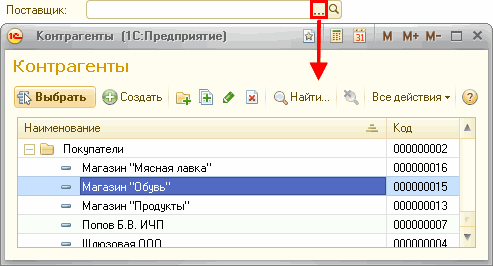
Рис. 61. Выбор значения реквизита из списка
В форме для выбора элемента также можно выполнять те же действия, что и в форме списка: добавлять в список новые элементы, редактировать дополнительные реквизиты существующих элементов списка, переносить элементы в другие группы (если в окне есть дерево групп) и тому подобное.
Например, если в списке организаций нужной организации нет, ее можно тут же ввести, а затем выбрать для использования в качестве реквизита документа. А для существующей организации можно исправить какие-либо реквизиты (если это доступно конкретному пользователю).
ПРИМЕЧАНИЕ. Следует учитывать принципиальное отличие поведения клавиши Enter в формах. В форме для выбора нажатие клавиши Enter приводит к выбору нужного элемента и закрытию (если иного не предусмотрено в конфигурации), а в формах списка – к открытию формы для просмотра и редактирования. Для редактирования элемента списка в форме для выбора пользуйтесь командами меню Все действия или клавишей F2.
Информация в форме выбора синхронизирована с информацией формы списка, и все изменения, которые будут производиться в одном окне, будут отражаться в другом.
Для выбора элемента списка необходимо установить курсор в строку с нужным элементом и нажать клавишу Enterили кнопку Выбрать командной панели (если она предусмотрена в конфигурации).
— Регулярная проверка качества ссылок по более чем 100 показателям и ежедневный пересчет показателей качества проекта.
— Все известные форматы ссылок: арендные ссылки, вечные ссылки, публикации (упоминания, мнения, отзывы, статьи, пресс-релизы).
— SeoHammer покажет, где рост или падение, а также запросы, на которые нужно обратить внимание.
SeoHammer еще предоставляет технологию Буст, она ускоряет продвижение в десятки раз, а первые результаты появляются уже в течение первых 7 дней. Зарегистрироваться и Начать продвижение
Для иерархических списков в формах элементов можно указывать группу, к которой принадлежит данный элемент (если это предусмотрено в конфигурации).
Для некоторых реквизитов допускается выбор не только элементов, но и групп. Для быстрого выбора группы достаточно использовать стандартный прием выбора при нажатой клавише Shift.
СОВЕТ. На самом деле для выбора данных из списка необязательно пользоваться формой выбора. Достаточно ввести в поле ввода код или начало наименования необходимого элемента. Особенно удобно использовать код при вводе данных в тех случаях, когда коды постоянно используются и легко запоминаются (например, номер подразделения) или присутствуют в первичном документе (например, артикул или штрихкод товара).
|
|
